Hvordan lage JPEG-filer fra Microsoft Office-dokumenter
Office-dokumenter kan konverteres til JPEG-filer for bruk i presentasjoner eller for å endre dem til et format som ikke er lett manipulert eller endret. Selv om denne fremgangsmåten krever vanligvis en spesiell type programvare, er det gratis versjoner som er tilgjengelige som alternativer til kostnads tilhørende programmer.
Bruksanvisning
1 Start JPG konvertering programvare. I dette eksempelet, et program som heter "Konverter Alt til Image" er brukt.
2 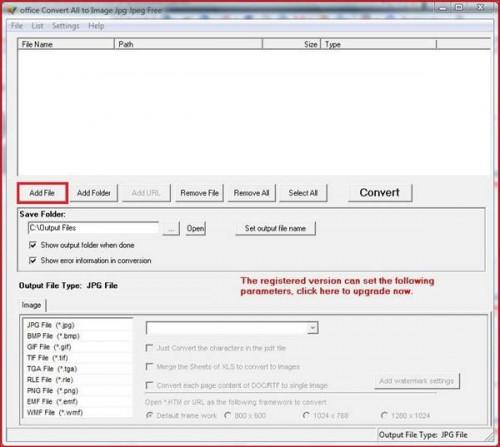
Klikk på "Add File" -knappen.
3 
Velg dokumentet du ønsker å konvertere til et JPG-filen og klikk "Åpne" -knappen. Bruk "Look In" drop-down menyen for å finne mappen der Office-dokument er plassert. Hvis du er ute etter en bestemt type fil (Word, Excel, etc.), kan du bruke "Files of Type" drop-down menyen for å bla bare for denne typen.
4 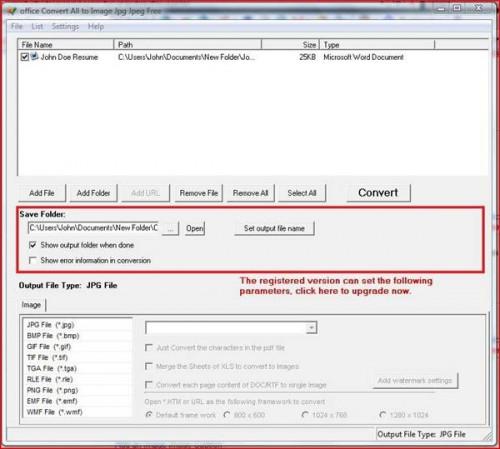
Velg mappen der du vil ha den konverterte Office-dokumentet som skal lagres. Bruk bla-funksjonen under "Lagre mappe" delen. Avhengig av type programvare du bruker, kan det hende at programmet automatisk lagre konverterte dokumenter til mappen som det opprinnelige dokumentet ble plassert.
5 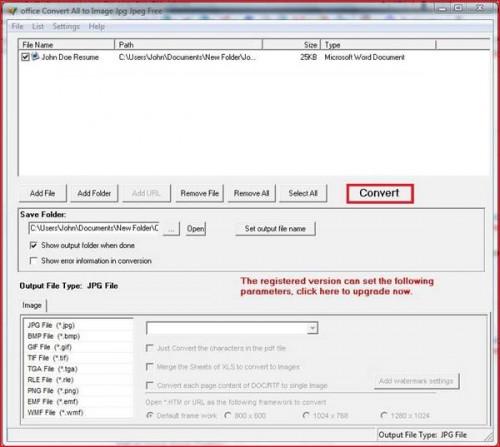
Klikk på "Konverter" -knappen når du er klar til å lage en JPG kopi av dokumentet.
6 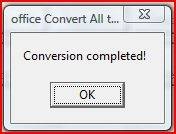
Klikk på "OK" -knappen etter at konverteringen er fullført. Avhengig av antall eller størrelsen på dokumentene du omregner, kan prosessen ta opptil et minutt.
7 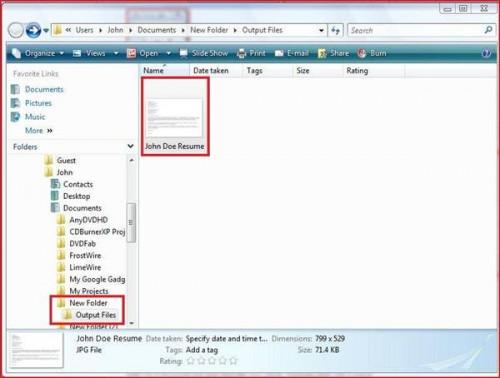
Åpne dokumentet fra mappen der den ble lagret for å vise JPG-bilde. Avhengig av hvilket program du bruker, kan det hende at JPG-versjonen av Office-dokument dukker opp automatisk.
